Fanatecハードウェアを最新の状態に保つことが重要です。Fanatecアプリ(Windows PC用)には、すべてのFanatecハードウェア向けの最新ファームウェアパッケージが含まれており、これらは付属のファームウェアマネージャーを通じてインストールされます。マネージャーが全手順を案内しますので、指示に従って慎重に操作してください。
更新プロセス中に問題を引き起こす要因は複数存在し、まれに製品が完全に機能しなくなる場合があります。電源が入らない、入力に反応しない、修理なしでは復旧できない状態です。この「ブリック化」は、ファームウェア更新中の電源中断やその他の不安定性、あるいはシステムの起動プロセスの破損によって発生する可能性があります。
ファームウェアの更新が可能なほぼすべての電子機器(スマートフォン、ルーター、ゲーム機、PC、スマートホーム機器など)でブリック現象が発生する可能性があります。

ブリックの種類
ブリックには主にハードブリックとソフトブリックの2種類があります。その違いを理解することで、次に取るべき行動を判断するのに役立ちます。
ハードブリック
ハードブリック状態のデバイスは、一切の動作の兆候を示さない——ランプも点灯せず、画面も表示されず、システム応答もない。
- 症状:ユニットが完全に反応しない。
- 原因:ファームウェア更新中の電源喪失、誤ったファームウェアの書き込み、または深刻なハードウェア損傷。
- 修復可能性:通常、専用工具やハードウェアの交換なしでは不可逆的。
ソフトブリック
ソフトブリック状態のデバイスは電源は入るものの、正常に起動しません。起動ループに陥ったり、ロゴ画面でフリーズしたり、オペレーティングシステムを読み込めなかったりする可能性があります。
- 症状:デバイスは電源が入るが、完全に起動しない。
- 原因:ファームウェアの破損、更新の中断、または改造の失敗。
- 修復可能性:ファームウェアの再インストール、工場出荷時設定へのリセット、またはリカバリツールで修復可能な場合が多い。


ベストプラクティスのヒント
安定した電源を使用してください
雷雨時や電源が不安定な場所では、絶対にファームウェアを更新しないでください。更新中に突然電源が切れることが、デバイスが使用不能になる最も一般的な原因の一つです。(ほとんどのケースでは、電源喪失による更新中断は復旧可能です。)
PCが安定していることを確認してください
PCのオペレーティングシステムが正常に動作していることを確認し、複数のバックグラウンドアプリケーションを実行しないようにしてください。
更新プロセスを中断しないでください
更新ツールが一時的にフリーズしているように見えても、デバイスを接続解除したり、PCを再起動したり、ソフトウェアを閉じたりしないでください。更新を中断すると、ハードウェアが使用不能になる可能性があります。更新が10分以上フリーズしているように見える場合は、更新ツールを閉じ、デバイスを再起動し、すべてのケーブルを確認してから再度お試しください。
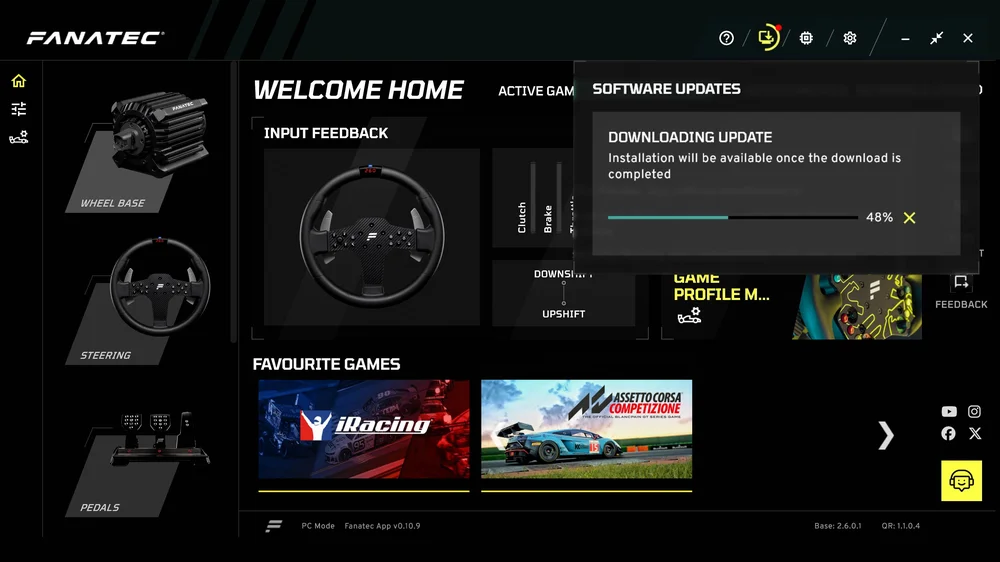
デバイスに触れないでください
更新中は、指示で特に求められていない限り、ボタンを押したり、コントローラーの軸を動かしたり、部品を取り外したり接続したりしないでください。
直接USB接続を使用する
デバイスは必ず純正ケーブルを使用して、USB経由でPCに直接接続してください。接続の問題を引き起こす可能性があるため、USBハブや延長ケーブルの使用は避けてください。
ハードウェアの改造は自己責任で行ってください
デバイスをいかなる方法で改造した場合、保証が無効になる可能性があるだけでなく、改造により製品の機械的・電気的性能が変化し、ファームウェア更新やシステムチェックとの競合を引き起こす恐れがあるため、デバイスが完全に使用不能になるリスクが高まる可能性があります。
ハードウェアがフリーズした場合の対処法
デバイスがフリーズしているように見えても完全に反応しないわけではない場合、完全に故障しているわけではない可能性があります。
- ケーブルを確認し、別のUSBポートやより良い接続を試した後、再度更新を試みてください。
- Fanatecアプリおよびファームウェアマネージャーで手順を確認してください
- ファームウェアマネージャーでリカバリツールを確認する
復旧を試みる前に、必ずデバイスの公式ドキュメントまたはサポートフォーラムを参照してください。デバイスが完全に故障している場合、Fanatecのテクニカルサポートチームが問題解決をお手伝いします。

多くの場合、ブートローダーモードに入り、ファームウェアを再インストールまたは修復できます。ブートローダーモードに入るには:
- Fanatecベースの電源を切ってください。ベースがフリーズして電源が入ったままの場合は、電源ケーブルを抜く必要があるかもしれません。30秒待ってから電源を再接続してください。ベースがオリジナルのケーブルでUSB経由でPCに接続されていることを確認してください。
- 電源ボタンを約8秒間押し続けてください。電源LEDが点滅し、Fanatec Firmware Updaterが起動します。
- ファームウェアの更新を完了するには、以前のバージョンのソフトウェアをインストールする必要がある場合があります。
注:ブートローダーモードに入ると、お使いのデバイスがWindows上で認識されないUSBデバイスとして表示される場合があります。これは正常な動作です。ファームウェアの更新が成功すると、デバイスは再びWindowsに認識されます。